win11檢查兼容性顯示即將推出解決教程
如果我們通過win11檢查兼容性時顯示即將推出的問題,這其實代表我們的電腦是可以安裝win11系統(tǒng)的,但是因為一些不可預知的原因,導致了系統(tǒng)目前無法自動進行升級,這時候我們可以通過跳過系統(tǒng)檢測的方法來解決,下面就一起來看一下吧。
win11檢查兼容性顯示即將推出怎么辦方法一:替換文件
1、我們先點擊右側鏈接下載一個“appraiserres.dll”文件,下載完成后解壓做備用。【appraiserres.dll下載】
2、接著我們打開系統(tǒng)設置,找到“更新和安全”,然后找到左邊欄最下方的“windows預覽體驗計劃”
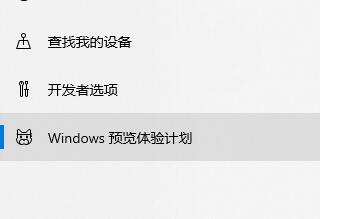
3、然后點擊其中的“開始”按鈕,嘗試更新win11,更新時會彈出類似的錯誤彈窗。
4、錯誤彈窗出來后不要將它關閉,按下鍵盤“ctrl+shift+esc”打開任務管理器。
5、在任務管理器中找到這個錯誤彈窗,右鍵選中它,點擊“進入文件所在的位置”
6、然后回到之前下載好的“appraiserres.dll”文件,替換錯誤彈窗位置的同名文件就可以了。
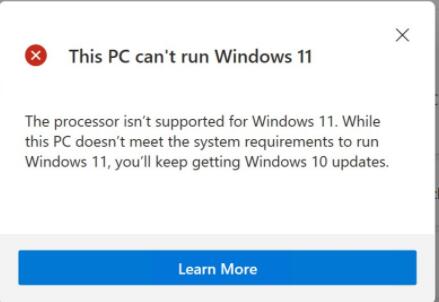
方法二:修改注冊表
1、我們根據(jù)方法一的方法嘗試更新win11系統(tǒng),等待彈窗出現(xiàn)不要關閉。
2、然后按下鍵盤上的“shift+F10”,用來打開命令輸入窗口。
3、在命令輸入行中輸入“regedit”回車確定,打開注冊表編輯器。
4、然后在注冊表中將如下位置復制粘貼到路徑中“HKEY_LOCAL_MACHINESYSTEMSetup”
5、在其中創(chuàng)建一個項,將它命名為“LabConfig”的項,接著在其中創(chuàng)建兩個DWORD值。
6、其中一個值命名為“BypassTPMCheck”,雙擊打開它,將值改為“00000001”
7、另一個DWORD值命名為“BypassSecureBootCheck”,值改為“00000001”即可。

相關文章:微軟正式推出Win11系統(tǒng) | win11常見問題匯總
以上就是win11檢查兼容性顯示即將推出解決教程介紹了,大家可以根據(jù)上面的方法嘗試解決。想知道更多相關消息還可以收藏好吧啦網(wǎng)。
以上就是win11檢查兼容性顯示即將推出解決教程的全部內容,望能這篇win11檢查兼容性顯示即將推出解決教程可以幫助您解決問題,能夠解決大家的實際問題是好吧啦網(wǎng)一直努力的方向和目標。
相關文章:
1. 在FreeBSD 8.1下搭建Git服務器步驟2. deepin linux怎么切換到root權限? Deepin切換root用戶的技巧3. 深度操作系統(tǒng)20.5發(fā)布 deepin 20.5更新內容匯總4. mac安全模式怎么進入? Mac系統(tǒng)進入安全模式方法5. Mac無線網(wǎng)絡怎么設置?蘋果Mac電腦無線網(wǎng)絡設置教程6. Linux Mint系統(tǒng)輸入法怎么刪除? Linux Mint刪除多余輸入法的技巧7. 微軟Win11專業(yè)版即將默認禁用 SMB 來賓認證服務8. Win11 正式版 Build 22621.1105一月累積更新補丁KB5022303發(fā)布(附完整更新日志)9. 深度操作系統(tǒng)Deepin20.2.1發(fā)布(附下載和更新日志)10. deepin文件有個鎖頭怎么刪除? deepin刪除帶鎖頭文件的技巧

 網(wǎng)公網(wǎng)安備
網(wǎng)公網(wǎng)安備